win10桌面显示我的电脑,图文详解win10如何显示我的电脑在桌面
- 2018-08-13 11:20:02 分类:win10
最近有Win10用户反映,自己刚装完Win10,发现桌面上没有我的电脑,看着很不习惯,也不怎么会操作。那么,Win10要如何在桌面显示我的电脑呢?当然要让电脑桌面显示Win10我的电脑的方法也有很多,针对这个问题,下面,小编给大家带来了win10显示我的电脑在桌面的操作图文。
桌面上的一些快捷方式可以帮助我们很快的打开这些应用软件,不过Win10桌面默认是不显示“这台电脑”,相信很多刚刚安装win10正式版的小伙伴,找“此电脑”找了很久都没有找到,他的位置与最开始预览版的时候,有所不同,那么win10我的电脑在哪里?下面,小编跟大伙探讨一下win10显示我的电脑在桌面的方法。
win10如何显示我的电脑在桌面
桌面的空白处点右键,然后再选择【个性化】。
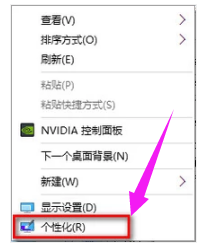
win10示例1
进入性化界面以后,再点击【更改桌面图标】。
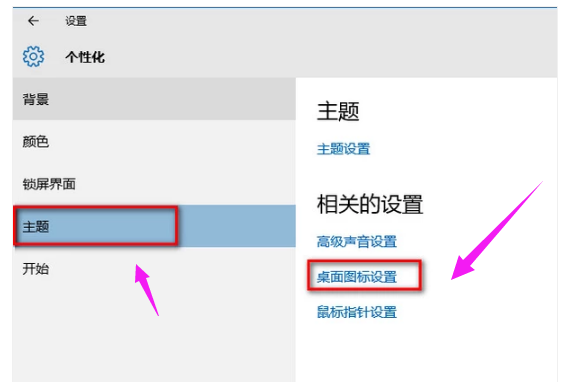
桌面显示示例2
桌面图标这一项里面勾选你觉得有用的图标,然后再点击【确定】。

win10示例3
这台电脑就出现了。
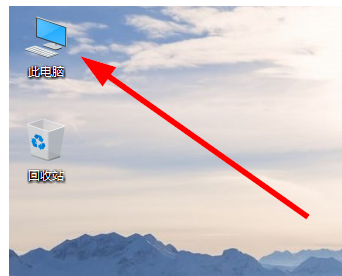
我的电脑示例4
以上就是win10显示我的电脑在桌面的技巧。